如何画qq企鹅?很多人都不是很清楚,下面小编就为大家介绍ps路径工具绘制qq企鹅方法,感兴趣的朋友一起来看看吧
企鹅是个很可爱的小动物,我们每天都会登陆qq,那么qq企鹅怎么画呢?现在,小编教大家使用路径工具,画出可爱的qq企鹅。

工具/原料
电脑 ps
路径工具的使用,画出可爱qq企鹅。
画企鹅的步奏:画身体
1、首先新建一个500*500的画布设为背景,新建一个图层命名为身体,这个步骤小编就不演示了,相信小伙伴们都会。选择路径中的椭圆路径工具,在画布上画一个路径圆。(注意:这里选择的是钢笔工具路径中的椭圆工具,而不是椭圆选框工具。)

2、如果位置没有画好,可以按Ctrl键,点击鼠标移动椭圆的位置。选择路径钢笔工具中的钢笔工具,在企鹅的下方添加两个结点,按住Alt键,拖动第二个结点,我们可以拉出一个翅膀的形状,右边同样的方法,拉出一个翅膀的形状。
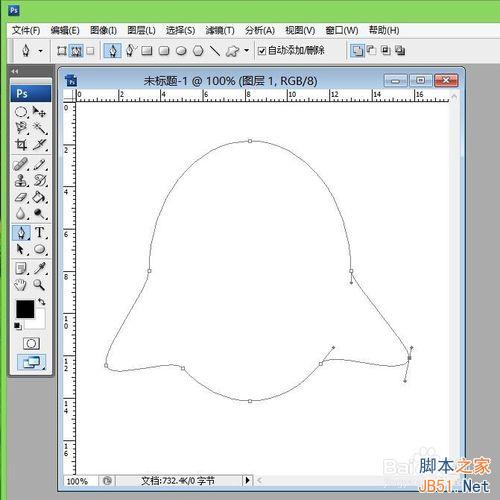
3、企鹅的头部是很圆润的,我们将头部调整下也可以使切看起来更可爱。按住Ctrl键,在头部的结点的那条线上,分别向左、向右拖动,可以使头部变圆,不至于那么尖。
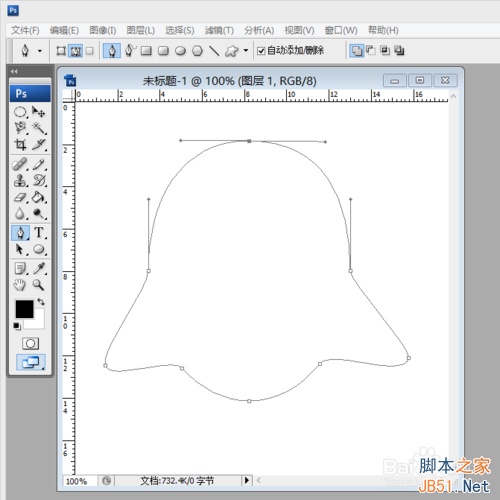
4、按Ctrl+回车键,将路径变为选区,将前景色设置为黑色,按Alt+Delate,前景色填充选区,最后按Ctrl+D键,取消选区。
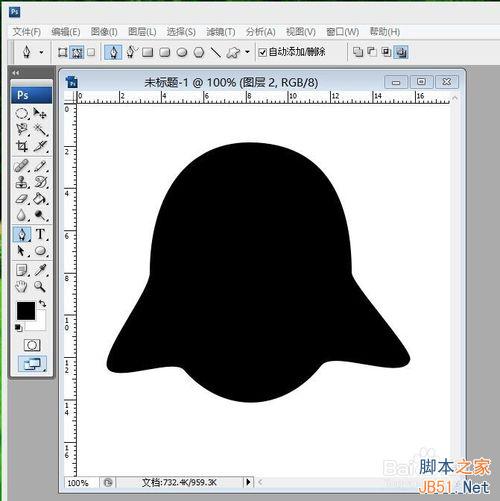
画企鹅的步奏:画围巾
1、身体画好后,我们再来画围巾。新建一个图层,命名为围巾。选择路径钢笔工具,在企鹅的左边翅膀上点一个点,鼠标放在右边翅膀上,按住Ctrl键,向上拖动鼠标,可以画出一个弧形的线。

2、按住Alt键,在按右边的结点,可以取消沿着曲径的那个方向的方向线,这里取消的是向上箭头的方向线。再在下面点击一点,曲径自动连接,下面的画法同上。(注意:当我们曲径绘错后,按Delate键,可以删除曲径,从新绘制曲径。)

3、按Ctrl+enter键,将曲径转化为选区,将前景色设置为红色,按Alt+Delate键,前景色填充选区,最后按Ctrl+D键,取消选区。这样围巾就画好了。

画企鹅的步奏:画肚皮
1、围巾画好后,在画肚皮,新建一个图层,命名为肚皮。在围巾红色部分左边点一个点,在右边点一个点,按住Ctrl键拖动,形成一个弧线。

2、还是按住Alt键,鼠标点击第二个点,去掉向上箭头的这个方向线,再在红色部分任意点几个点,使其形成一个封闭的路径。

3、按Ctrl+enter键,将曲径转化为选区,按Alt+Delate键,前景色填充选区,最后按Ctrl+D键,取消选区。

4、这时候我们发现,肚皮围巾遮住了,因此需要调整图层的顺序,将肚皮放在围巾的下面。拖动肚皮图层使其在围巾图层之下,身体图层之上。

画企鹅的步奏:画嘴巴
1、嘴巴就很简单了。新建一个图层,命名为嘴巴。还是用路径的椭圆工具,画一二椭圆。按Ctrl键,移动嘴巴位置,使其在一个合适的位置。按Alt键调节嘴角,使其变尖一点。

2、这里还是按Ctrl+enter键,将曲径转化为选区,前景色设为橙色,按Alt+Delate键,前景色填充选区,最后按Ctrl+D键,取消选区。

画企鹅的步奏:画脚
1、因为脚的颜色和嘴巴颜色一样,所以在这里再画脚。新建图层,命名为脚。画脚跟画围巾一样,也是路径工具的应用,填充颜色和上面的相同。这里我就不详细说明了。

2、这里小编主要讲下第二个脚怎么画。选择移动工具,按Alt键复制,向右拖动,我们可以得到一个跟左边脚相同的脚。在按Ctrl+T,进行水平翻转,两个脚就好了。将两只脚所在的两个图层,合并为一个图层。还是需要移动图层,将脚放在身体的下面。

画企鹅的步奏:画眼睛
1、新建一个图层,命名为眼睛。眼睛就是椭圆组成,先画一个大点的椭圆填充为白色,在画一个小点的椭圆,填充为黑色。

2、左眼画好后,我们按Ctrl+T键,将眼睛变换一下,这样更好看。

3、第二只眼睛的画法跟第二只脚一样。选择移动工具,按Alt键复制,向右拖动,我们可以得到一只跟左边眼睛相同的眼睛。在按Ctrl+T,进行水平翻转。

4、让我们看下最终的效果图。

总结:
在绘制企鹅的过程中,我们用到了很多快捷键,现在小编跟大家总结下,希望大家在ps中,能够灵活的运用它。
Delete键 : 删除错误描点和错误路径
Ctrl+Eenter键 : 路径转化为选区
Ctrl+D键:取消选区
Alt+结点:取消沿着路径方向的方向线
Alt+Delete键:前景色填充
注意事项
快捷键需要灵活应用哦!
以上就是ps路径工具绘制qq企鹅方法介绍,希望能对大家有所帮助!
 Photoshop 가격 비교 : 옵션 및 혜택May 12, 2025 am 12:17 AM
Photoshop 가격 비교 : 옵션 및 혜택May 12, 2025 am 12:17 AMAdobe Photoshop은 3 개의 패키지를 제공합니다. 1) 20GB의 클라우드 스토리지를 포함하여 저렴한 비용을 가진 Photoshop 만 필요한 사용자에게 적합한 단일 응용 프로그램 계획; 2) 100GB의 클라우드 스토리지를 포함하여 높은 비용을 가진 여러 Adobe 애플리케이션이 필요한 사용자에게 적합한 CreativeCloud 계획의 전체 세트; 3) 20GB의 클라우드 스토리지를 포함하여 저렴한 비용을 가진 예산이 제한된 학업 사용자에게 적합한 학생 및 교사를위한 우선 계획.
 Photoshop을 특별하게 만드는 것은 무엇입니까? 주요 기능May 11, 2025 am 12:16 AM
Photoshop을 특별하게 만드는 것은 무엇입니까? 주요 기능May 11, 2025 am 12:16 AMPhotoshop 'sprimaryfunctionistoensersers은 procialfeaturesinclude : 1) alayer basededitingsystemforindentelementemulation, 2) anextensivenibraryoftsandsfiltersousioustasks, an
 Photoshop : 전문 이미지 편집 비용May 10, 2025 am 12:19 AM
Photoshop : 전문 이미지 편집 비용May 10, 2025 am 12:19 AMPhotoshop의 비용에는 직접 비용, 시간 및 학습 곡선, 자원 및 하드웨어 투자가 포함됩니다. 1. 직접 비용 : 구독 시스템 한 달에 $ 20 ~ $ 50, 한 번에 수백 달러를 구매하십시오. 2. 시간과 학습 : 많은 시간과 연습이 필요하며 온라인 과정과 튜토리얼을 통해 배우는 것이 좋습니다. 3. 리소스 및 하드웨어 : 효율성을 향상시키기 위해 하드웨어 구성을 보장하려면 고성능 컴퓨터와 충분한 저장 공간이 필요합니다.
 이미지 편집 필수 요소 : Photoshop의 주요 기능May 09, 2025 am 12:05 AM
이미지 편집 필수 요소 : Photoshop의 주요 기능May 09, 2025 am 12:05 AMPhotoshop의 핵심 기능에는 레이어, 선택 도구 및 조정 도구가 포함됩니다. 1. 레이어는 이미지 부품을 독립적으로 편집하고 레이어 스타일을 지원합니다. 2. Lasso, Magic Wand 및 빠른 선택 도구와 같은 선택 도구는 정확한 편집을 제공합니다. 3. 색상 레벨, 곡선 및 색조/채도와 같은 조정 도구는 이미지를 비파괴 적으로 조정할 수 있습니다.
 내 목적 : Photoshop 관련 작업 지원May 08, 2025 am 12:18 AM
내 목적 : Photoshop 관련 작업 지원May 08, 2025 am 12:18 AMPhotoshop에서 층 마스크의 역할은 비파괴적인 방식으로 층의 일부를 숨기거나 표시하는 것입니다. 1. 레이어 마스크의 작동 원리는 검은 색, 흰색 및 회색 스케일을 통해 층의 가시성을 제어하는 것입니다. 2. 기본 사용법에는 캐릭터 이미지를 새로운 배경으로 합성하는 것과 같은 이미지 합성이 포함됩니다. 3. 그라디언트 마스크를 사용하여 원활한 이미지 전환을 달성함으로써 고급 사용을 달성 할 수 있습니다.
 Photoshop 및 무료 대안 : 비교 모양May 06, 2025 am 12:12 AM
Photoshop 및 무료 대안 : 비교 모양May 06, 2025 am 12:12 AMPhotoshop의 강력한 기능에는 스마트 객체와 신경 필터가 포함되며 Gimp, Krita 및 Photopea와 같은 무료 대안은 Gimp 's Layer 기능, Krita의 디지털 그림 및 Photopea의 온라인 편집과 같은 특정 분야에서 잘 작동합니다.
 Photoshop Color Grading : 프로 기술로 이미지를 높이십시오May 05, 2025 am 12:07 AM
Photoshop Color Grading : 프로 기술로 이미지를 높이십시오May 05, 2025 am 12:07 AMPhotoshop의 색상 조정은 조정 레이어를 통해 달성하여 이미지를보다 전문적으로 만들 수 있습니다. 1. 색상, 곡선, 색조/채도 및 기타 도구를 사용하여 색조, 채도 및 밝기를 조정하십시오. 2. LUT를 적용하여 고유 한 색상 효과를 만듭니다. 3. 조정 레이어를 사용하여 이미지 왜곡을 피하고 기록 패널을 사용하여 조정 단계를 추적하십시오.
 현실 세계의 Photoshop : 다양한 용도의 예May 04, 2025 am 12:15 AM
현실 세계의 Photoshop : 다양한 용도의 예May 04, 2025 am 12:15 AM현실 세계에서 Photoshop의 응용 프로그램에는 예술적 창조, 과학 연구 및 상업 마케팅이 포함됩니다. 1) 예술적 창조에서는 디지털 그림과 일러스트레이션에 사용됩니다. 2) 과학 연구에서는 이미지 처리 및 데이터 시각화에 사용됩니다. 3) 상업용 마케팅에서는 광고 디자인 및 브랜드 이미지 형성에 사용됩니다. 이 소프트웨어의 다양성은 다양한 분야에서 널리 사용됩니다.


핫 AI 도구

Undresser.AI Undress
사실적인 누드 사진을 만들기 위한 AI 기반 앱

AI Clothes Remover
사진에서 옷을 제거하는 온라인 AI 도구입니다.

Undress AI Tool
무료로 이미지를 벗다

Clothoff.io
AI 옷 제거제

Video Face Swap
완전히 무료인 AI 얼굴 교환 도구를 사용하여 모든 비디오의 얼굴을 쉽게 바꾸세요!

인기 기사

뜨거운 도구

SublimeText3 Mac 버전
신 수준의 코드 편집 소프트웨어(SublimeText3)

스튜디오 13.0.1 보내기
강력한 PHP 통합 개발 환경

안전한 시험 브라우저
안전한 시험 브라우저는 온라인 시험을 안전하게 치르기 위한 보안 브라우저 환경입니다. 이 소프트웨어는 모든 컴퓨터를 안전한 워크스테이션으로 바꿔줍니다. 이는 모든 유틸리티에 대한 액세스를 제어하고 학생들이 승인되지 않은 리소스를 사용하는 것을 방지합니다.

SublimeText3 영어 버전
권장 사항: Win 버전, 코드 프롬프트 지원!

PhpStorm 맥 버전
최신(2018.2.1) 전문 PHP 통합 개발 도구





